Как экспортировать контакты из гугл аккаунта в excel
Обновлено: 04.07.2024
Google ведет список ваших контактов автоматически, если вы используете такие продукты компании как Gmail, Google Plus и другие.
Со временем список растёт и может возникнуть ситуация, когда может понадобиться экспортировать список контактов для, например, сохранности или для импорта в другую программу, приложение или веб-сервис.
3 января стартует курс «SQL-injection Master» © от команды The Codeby
За 3 месяца вы пройдете путь от начальных навыков работы с SQL-запросами к базам данных до продвинутых техник. Научитесь находить уязвимости связанные с базами данных, и внедрять произвольный SQL-код в уязвимые приложения.
На последнюю неделю приходится экзамен, где нужно будет показать свои навыки, взломав ряд уязвимых учебных сайтов, и добыть флаги. Успешно сдавшие экзамен получат сертификат.
Запись на курс до 10 января. Подробнее .
Эта инструкция проведёт вас по шагам экспортирования всех или выбранных контактов Google.
Первое, что нам нужно сделать, это открыть главный веб-сайт контактов Google.
Вам нужно залогиниться в аккаунт Гугл, если вы это ещё не сделали. Когда готово, появится список всех доступных контактов и людей в кругах Google Plus
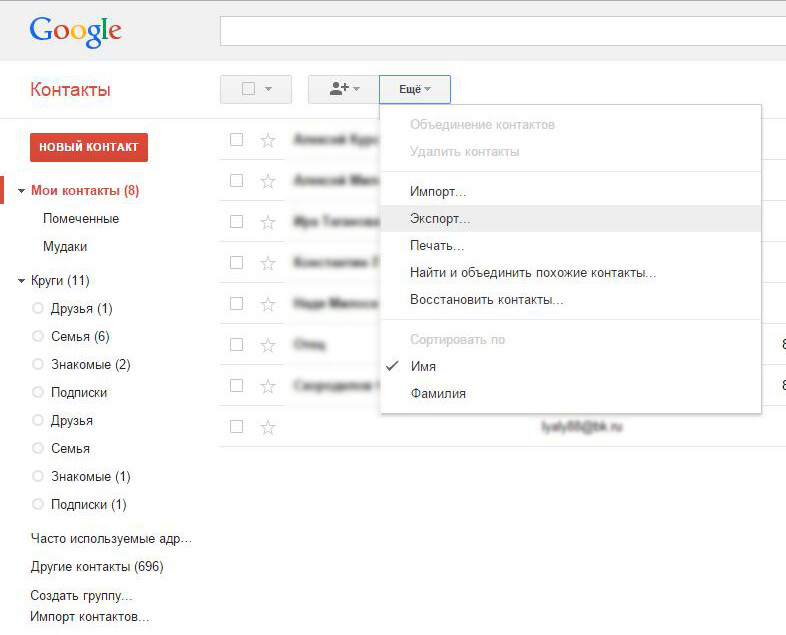
Если вы хотите экспортировать все контакты, кликните на надписи «Ещё» и когда появится контекстное меню выберите «Экспорт». Это откроет следующее всплывающее меню.
Есть две главных опции, в которых вы можете выбрать, какие контакты вы хотите экспортировать и какой формат вы хотите использовать для этого.

Первая опция простая: выберите одну из доступных групп или оставьте все контакты выбранными. Если до этого вы отобрали контакты, то вы также можете экспортировать только эти контакты.
Google поддерживает три формата экспорта, между которыми вы можете выбрать.
- Google CSV — это особый формат файла, где величины разделены запятой, что идеально, если вы хотите импортировать контакты обратно в аккаунт Гугла. Например, это отлично для целей бэкапа.
- Outlook CSV — это файл общего назначения. Он совместим с другими программами, такими как Outlook, и является самым простым для работы в редакторах.
- Наконец, vCard предназначен для продуктов Apple. Выберете его, если вы хотите импортировать контакты в адресную книгу Apple.
Если вы хотите что-то сделать с контактами, о чём не упоминалось, выберите Outlook CSV. Вы можете загрузить этот файл в Microsoft Excel, LibreOffice или любую другую программу, которая поддерживает файлы CSV для редактирования там.
Каждый контакт размещён в отдельном ряду в программе просмотра электронных таблиц, следовательно, сравнительно просто переместить контакты или отредактировать информацию таким образом. После снова убедитесь, что вы сохранили данные как файл csv.
Другие опции, которые вы имеете, это разделить файлы, если вам это нужно, или отсортировать файлы и экспортировать только выбранные в файл csv.
Этот файл может быть импортирован снова в аккаунт Google или другое приложение, которое поддерживает импорт файлов csv.
1 декабря стартует зимний поток курса " Тестирование Веб-Приложений на проникновение " от команды codeby . Общая теория, подготовка рабочего окружения, пассивный фаззинг и фингерпринт, активный фаззинг, уязвимости, пост-эксплуатация, инструментальные средства, Social Engeneering и многое другое. На курс можно записаться до 10 декабря включительно. Подробнее .
Зайдите в Настройки => Конфиденциальность и Безопасность => Экспорт данных из Telegram. Из списка выберите данные, копию которых вы хотите получить. Вы можете выгрузить контакты, личные чаты, чаты в группах и ботах, медиафайлы: фото, видео, аудио, документы и т. д, в общем все, что хранится на серверах мессенджера.
Как перенести контакты с учетной записи на телефон?
Как перенести контакты на Android с помощью SD Card
- Залогиньтесь на аккаунт Google, с которого собираетесь произвести импорт.
- В меню «Еще» выберите «Экспорт», но вместо CSV нажмите расширение vCard.
- Сохраните контакты на SD-карте в корневом каталоге в папке «Contacts».
- Вставьте флэш-устройство в телефон.
Как импортировать контакты с почты?
Войдите в свою учетную запись Gmail и выберите в раскрывающемся меню Gmail пункт Контакты. В разделе Ещё выберите пункт Экспортировать. Выберите группу контактов, которые нужно экспортировать. Выберите формат экспорта Формат CSV для Outlook (для импорта в Outlook или другое приложение).
Как экспортировать контакты?
Как скопировать контакты с айфона в Ексель?
Экспортируем контакты с iPhone в Excel или CSV
Как выгрузить все контакты из Outlook?
Экспорт контактов из Outlook
Как перенести контакты из Excel в CSV?
Откройте вкладку “Контакты”. Добавьте во вкладку контактов несколько пробных контактов, чтобы лучше сориентироваться в следующих действиях. Во вкладке “Еще” выберите действие “Экспортировать”. Затем выберите формат “Google CSV” (для импорта в учетную запись Google.
Как вытащить контакты из CSV файла?
Жмем CTRL+A (выделяем все контакты) и выбираем меню Файл — Экспорт Выбираем формат CSV или vCard и сохраните контакты в файл на компьютере
Для чего нужен формат CSV?
CSV (от англ. Comma-Separated Values — значения, разделённые запятыми) — текстовый формат, предназначенный для представления табличных данных. Строка таблицы соответствует строке текста, которая содержит одно или несколько полей, разделенных запятыми.
Как перенести данные с телеграмма?
В Google контактах есть возможность импорта и экспорта контактов через файл CSV. Google поддерживает несколько форматов файлов CSV из таких приложений как Outlook, Outlook Express, Yahoo! Mail, Hotmail, Eudora и некоторых других. При импорте контактов из указанных почтовых клиентов не должно возникнуть проблем. Но как импортировать контакты из других программ?
Очень хорошо если импортируемые контакты уже содержатся в файле CSV или таблице Excel. Если нет, то CSV придется заполнять вручную.
Чтобы понять как должна быть представлена информация в CSV файле, нам понадобится шаблон. Шаблон можно получить путем экспорта одной записи из Google Контактов
Получаем шаблон CSV-файла
- Отмечаем один контакт и жмем ссылку "Экспортировать".

2. Выбираем пункт "Google CSV" и нажимаем кнопку "Экспортировать"

Редактирование CSV
Редактирование CSV-файла можно выполнить в Microsoft Excel. Но не пытайтесь открыть файл с контактами Google обычным способом (кликнув по нему мышкой) - в этом случае разбивки данных по столбцам не произойдет и кириллические символы будут показаны в некорректной кодировке (проще говоря получите кракозябры).

Чтобы открыть CSV файл с помощью Excel, нужно создать пустой файл и импортировать в него данные из CSV.
- Запустите Excel, выберите в меню "Файл > Создать > Пуста книга".

2. Откройте меню "Данные > Получение внешних данных > Из текста".

3. Выберите файл csv и нажмите кнопку [Импорт].

3. На 1 шаге "Мастер текстов (импорт)" укажите следующие настройки:
- Формат данных: с разделителями
- Формат файла: Юникод (UTF-8)
- Отметьте галочкой пункт "Мои данные содержат заголовки"

4. На 2 шаге мастера укажите разделитель "запятая" и нажмите кнопку "Готово" (3 шаг можно пропустить).

5. В окне "Импорт данных" ничего менять не нужно, просто нажмите кнопку [OK].

6. Теперь у вас есть шаблон контактов Google, который остается заполнить данными.

7. После того как все контакты добавлены в шаблон сохраните его в формате "CSV (разделитель - запятая)(*.csv)".

8. Согласитесь с предупреждением о том, что некоторые возможности станут недоступны в формате CSV.

Импорт CSV файла в Google Контакты
Откройте Google Контакты и нажмите ссылку "Импортировать".

Выбираем наш файл с импортируемыми записями и жмем кнопку "Импорт".

Если данные не импортировались, то возможно они некорректно заполнены. Проверьте файл и попробуйте снова.
11 thoughts on “ Импорт контактов Google из CSV ”
Здравствуйте. Мне нужно импортировать в Контакты 105 файлов csv. Как их перенести все, а не по одному?
Задача простая, если делать через командную строку Windows. Подробнее можно прочитать здесь https://hsp.kz/kak-obedinit-csv-fajly/ или воспользоваться поисковиком, ищите "объединение файлов csv".
Инструкция:
1. Поместите Ваши файлы CSV в одну папку. (для удобства проще всего сложить все файлы в корень какого либо диска, и назвать папку к примеру - hsp).
2. Запускаем командную строку.
3. Переходим в папку которую только что создали, вводим в командную строку: cd c:\hsp
4. Жмем Enter Командная строка
5. Далее вводим: copy *.csv hsp.csv
(hsp.csv – имя финального файла)
6. Жмем Enter и видим что соединение прошло успешно:
В итоговом файле будет дублироваться строка заголовка с каждого файла.
Если есть острая необходимость её удалить, это можно сделать через тот же Excel, использую функцию "Заменить", (вызывается сочетанием клавиш Ctrl+H )или через любой другой редактор csv файлов.
Спасибо за интересное решение. Попробовать можно. И возможно удастся, если у google нет ограничений на количество записей в файле CSV. А если в этих 105 файлах по 1000 записей в каждом. Здесь только опытным путем можно узнать.
Огромнейшее Вам СПАСИБО.
Добрый день! Подскажите, пожалуйста, как при импорте контактов в гугл сделать так чтобы русские имена в гугле не отображались какими то непонятными иероглифами
Нужно преобразовать кодировку csv в юникод.
Открываем файл csv в программе Notepad++ или юзаем онлайн перекодировщик. Сохраняем в UTF8 и будет нам щастье
реально получил удовольствие от того как четко все прописано. БОЛЬШОЕ СПАСИБО нереально четко и точно прописано.
Здравствуйте у меня 5 файла по 11500 контактов каждому одного импортировал польностью а дальше не получается то импортирует 1000 то 1500 то 1200 кароче никак даже на новом аккаунте тоже такая проблема. Скажите пожалуйста как импортировать все контакты?
Войдите в свою учетную запись Gmail и выберите в раскрывающемся меню Gmail пункт Контакты.
В разделе Ещё выберите пункт Экспортировать.
Выберите группу контактов, которые нужно экспортировать.
Выберите формат экспорта Формат CSV для Outlook (для импорта в Outlook или другое приложение).
Выберите команду Экспорт.
В ответ на запрос выберите команду Сохранить как и укажите расположение для сохранения файла.
Примечание: Google не экспортирует фотографии контактов.
Шаг 2. Импорт контактов из Gmail в Outlook 2013 и 2016
На вкладке "Файл" выберите команды Открыть и экспортировать > Импорт и экспорт.
Выберите Импорт из другой программы или файла и нажмите кнопку Далее.
Выберите Значения, разделенные запятыми > Далее.
Укажите в поле Импортируемый файл CSV-файл, в котором были сохранены контакты из Gmail.
Выберите, как приложение Outlook должно обрабатывать дублирующиеся контакты, и нажмите кнопку Далее.
При необходимости прокрутите список Выбор папки вверх, выберите папку Контакты и нажмите кнопку Далее.
Outlook импортирует ваши контакты в приложение.


Шаг 3. Просмотр контактов в Outlook
В Outlook щелкните Адресная книга, выберите имя почтового ящика и щелкните Контакты.

Вы увидите список контактов из адресной книги.

Решение проблем при импорте контактов Gmail
Контакты не отображаются в Outlook. Если вы импортировали контакты, но они не отображаются в Outlook, сделайте следующее.
Найдите CSV-файл, который вы экспортировали из Google. По умолчанию он будет называться contacts.csv.
Откройте CSV-файл в Excel.
Проверьте, есть ли в CSV-файле какие-либо данные. Если файл пуст, значит при экспорте из Google произошла ошибка. В этом случае сделайте вот что:
Удалите файл contacts.csv.
Снова экспортируйте контакты из Google. Не забудьте при экспорте выбрать пункт Все контакты или необходимую группу контактов.
После экспорта контактов откройте CSV-файл в Excel и проверьте, есть ли в нем данные. При закрытии файла в Excel несколько раз появятся запросы такого типа: "Вы действительно хотите сохранить файл в формате CSV?". Всегда выбирайте ответ Да. Если нажать кнопку "Нет", файл contacts.csv будет испорчен и придется создавать его заново.
Повторно импортируйте файл contacts.csv в Outlook.
Данные контактов импортированы не полностью. Если после импорта в Outlook доступны не все сведения о контактах, откройте CSV-файл в Excel и проверьте, вся ли информация в нем присутствует.
Вы можете отредактировать CSV-файл в Excel, добавив имена и другую отсутствующую информацию.
Для Outlook требуется, чтобы в первой строке находились заголовки столбцов, поэтому не заменяйте их другими данными.
При сохранении CSV-файла в Excel несколько раз появятся запросы такого типа: "Вы действительно хотите сохранить файл в формате CSV?" Всегда выбирайте ответ "Да". Если нажать кнопку "Нет", файл будет испорчен и придется заново экспортировать список контактов из Gmail.
Читайте также:

